Как создать плейлист IPTV
Для просмотра каналов на Смарт ТВ можно использовать стандартные приложения вашего провайдера, работающего через систему подписки. Но простому обывателю это не выгодно хотя бы из-за того, что ради нескольких каналов приходится покупать весь пакет. Решить эту проблему помогают специальные программы, транслирующие плейлисты IPTV. Их можно скачать из интернета либо создать самому. О том, как создать плейлист IPTV, мы сейчас и поговорим.
Обычный текстовый файл, сохраненный в формате m3u, содержащий в себе список каналов и их параметров, и есть плейлист IPTV. Этому формату уже достаточно много лет, но он до сих пор актулен как для Smart TV, так и для различных ТВ-боксов и даже смартфонов.
Мы уже разобрались, что плейлист IPTV – это просто текстовый файл. А значит, его можно редактировать на компьютере через стандартный Блокнот. Можно использовать и другие текстовые редакторы как на ПК, так и на смартфоне, но нужно следить за кодировкой текста. Сохранять только в ANSI.
Как же разобраться, что написано в этих эльфийских письменах. На самом деле в плейлистах IPTV нет ничего сложного. В первой строке написан идентификатор:
Ниже идет сам список с описаниями и ссылками на каналы в интернете. Каждое описание канала состоит из символов #EXTINF, после которых стоит двоеточие с параметрами, которые представляют собой длительность и название. Больше этих двух значений ничего не требуется. Длительность в нашем случае либо 0, либо -1, а название, думаю, и так понятно.
В конечном итоге у вас должна получится примерно такая строка:
Обратите внимание на то, что между значениями не должно быть пробелов, только запятая. В названии пробелы имеют место быть.
Еще можно использовать теги. И вот они записываются уже с пробелом, а их значения после равно в кавычках. Тогда строка с описанием будет выглядеть как-то так:
#EXTINF:0 tvg-name=»Sport Channel»,Спортивный канал
После строки с описанием канала идет его адрес в интернете. Думаю, ссылку вы уже ни с чем не перепутаете. Это либо IP адрес/адрес канала, либо просто ссылка. Примерно все это выглядит так:
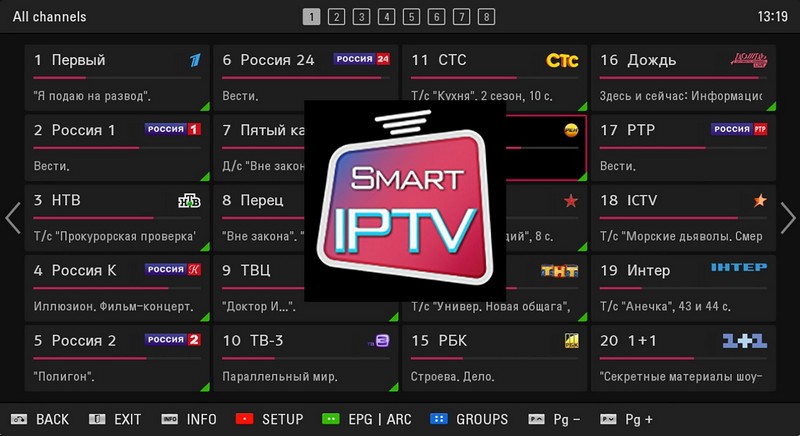
Как создать плейлист M3U в программных плеерах?
Вам будет интересно: Цифровое аудио S/PDIF, нет звука: причины, способы устранения неполадок
Теперь еще одно, так сказать, лирическое отступление. Дело в том, что изначально этот стандарт организации коллекций мультимедиа был внедрен только с появлением легендарного программного плеера WinAmp. В то время этот проигрыватель позволял не только организовывать собственные подборки, а еще и редактировал мета-данные в виде ID3-тэгов, представляющих собой дополнительную (расширенную) информацию об исполнителе, альбоме, годах выхода и т. д. Только много позже плееры Windows-систем научились открывать такие списки в собственном плеере, который во всех модификациях поставлялся в предустановленном виде, но сам создавать такие списки не умел. Сегодня практически все известные проигрыватели работают с описываемым форматов без проблем, причем вне зависимости от того, какие типы объектов могут присутствовать в списке воспроизведения.
Теперь вернемся к тому, как создать плейлист M3U самому, а в качестве примера рассмотрим популярный проигрыватель AIMP, который как две капли воды изначально был похож на своего известного прародителя – WinAmp.
Самым простым, как считается, методом является самое обычно ручное добавление файлов в список воспроизведения проигрывателя путем выбора нужных треков или видеороликов с указанием их местоположения на жестком диске.
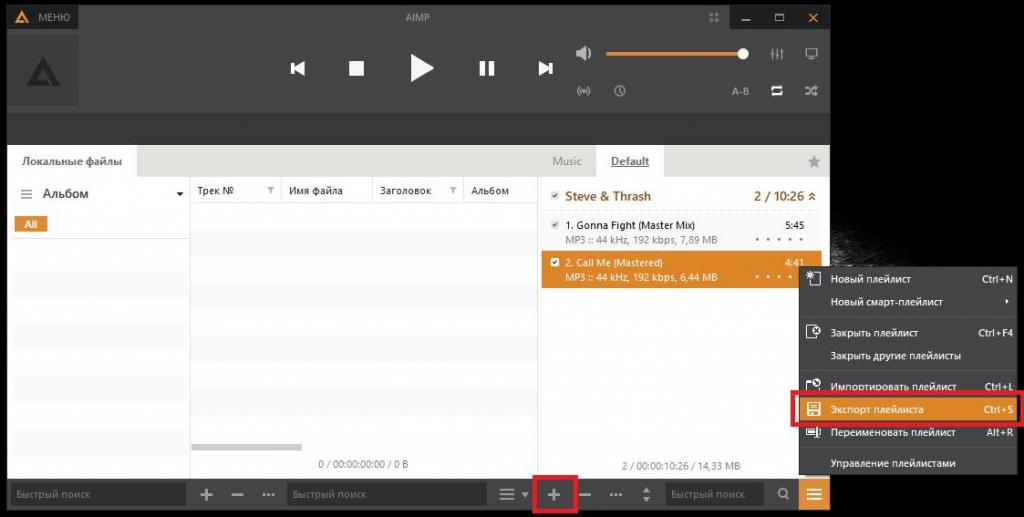
Когда список будет готов, его нужно просто экспортировать с присвоением произвольного названия и выбором соответствующего формата M3U, поскольку по умолчанию плеер экспортирует плейлисты в собственном формате (собственно, как и любой другой проигрыватель). То же самое касается и организации коллекций видео или смешанных списков, которые могут состоять и из музыки, и из видео, и из ссылок на мультимедиа в интернете.
Использование программы Simple TV
Simple TV — это бесплатная программа для просмотра ТВ. Она позволяет также создавать плейлисты, комбинировать каналы и администрировать трансляцию эфиров на собственном ТВ. Важной особенностью SimpleTV является возможность параллельного просмотра и записи до восьми каналов или роликов. А если текущий функционал программы вас не устраивает, то можно добавить что-то свое, так как утилита поддерживает LUA-скриптинг. Высоко оценят пользователи из офисной среды еще одну особенность SimpleTV – возможность сделать плейлист M3U для IPTV.

Как создать плейлист в любом программном плеере?
Для начала рассмотрим ситуацию, когда файлы, которые нужно включить в список, находятся на пользовательском терминале (на жестком диске компьютера или на съемном носителе). Предлагаемая методика прекрасно подходит и для любых мобильных устройств.
Для организации собственного списка с установленным порядком воспроизведения используются программные плееры (Windows Media Player, WinAmp, AIMP, VLC Media Player, JetAudio и т. д.). Какой именно проигрыватель применяется для воспроизведения, роли не играет.

Вопрос о том, как создать плейлист, в любой такой программе решается совершенно просто. В самом плеере следует найти меню Playlist и использовать кнопки добавления компонентов будущего списка. Как правило, добавить можно отдельные файлы или целые папки (или даже дисковые разделы). Однако в случае добавления файлов без установки определенного критерия сортировки (по типу, по названию, по размеру и т. д.) порядок будет соответствовать тому, который используется при их выборе.
Напротив же, папки, в которых установлена нумерация треков и роликов, в таком списке будут иметь соответствующий номерной порядок. Можно, конечно, задать случайный порядок воспроизведения, при котором треки или видеоролики будут выбираться из списка произвольно, но это не всегда удобно.

По окончании действий нужно просто сохранить список, выбрав для файла соответствующий формат (например, M3U).
Разбивка каналов по группам и категориям
Для того чтобы разбить по группам каналы в IPTV плейлисте, нужно открыть m3u.файл, используя блокнот, и добавить строку: group-title=”Название группы:” в имеющийся код. Имена групп могут быть написаны как на английском, так и на русском языке. Пример IPTV плейлиста, разбитого на группы:
#EXTINF: 0, group-title=”Detskie kanaly:” Карусель https://185.70.130.89:1234/udp/239.0.0.17:1234
#EXTINF: 0, group-title=”Kanaly Novostey:” Ветта https://185.70.130.89:1234/udp/239.0.0.62:1234
#EXTINF: 0, group-title=”Kino i serialy:” TV1000 Русское кино https://185.70.130.89:1234/udp/239.0.0.64:1234
#EXTINF: 0, group-title=”Poznavatel’nye kanaly:” Discovery Channel https://185.70.130.89:1234/udp/239.0.0.30:1234
Правильное заполнение данных
В самой первой строчке файла ставьте надпись — #EXTM3U. И ничего кроме неё. Теперь нужно нажать Enter для продолжения работы и можно приступать к занесению TB-каналов. Делается это следующим способом:
EXTINF:-1,Наименование TB-канала https://ссылка-на-файл.m3u8
Наглядный пример:
EXTM3U EXTINF:-1,Астрахань.Ru Sport HD https://streaming.astrakhan.ru/astrakhanrusporthd/tracks-v3a1/index.m3u8 #EXTINF:-1,Беларусь 5 HD https://178.124.183.13/hls/JRKVSUPCP8/bw5000000/playlist.m3u8.
По данной схеме можно вписать неограниченное число каналов.
Также можно сделать плейлист с музыкой. Список воспроизведения будет следующего вида:
EXTM3U #EXTINF:200,Исполнитель — Название композиции Пример-песни.mp3 #EXTINF:150,Следующий исполнитель — Название следующей композиции Новинки/Песня.ogg
Числа 150 и 200 — количество секунд в песне (продолжительность). В обязательном порядке необходимо указать точное их количество до последней цифры.
Зачем создавать плейлист на YouTube?
Вся причина создания плейлиста на YouTube состоит в том, чтобы упорядочивать ваши любимые видео или делиться ими с другими. Дополнительные преимущества включают в себя:
Читайте также: ТОП-5 приложений на iPhone с помощью которых можно поставить пароль на файлы, папки и приложения
1. Создание списка воспроизведения YouTube позволяет выделить подмножество видео и воспроизводить их по порядку.
2. Для создателей видео плейлисты — это простой способ привлечь зрителей в течение длительного времени, и зрителям легче ориентироваться на вашем канале.
3. Вы можете создать личный плейлист, чтобы не делиться им как частью своей общедоступной учетной записи.
Как создать Плейлист iptv в формате m3u: на андроид, windows 10, видео
Появление цифрового телевидения заметно упростило доступ к любимым каналам. Теперь для просмотра передач получится обойтись без телевизора.
Можно записать любимое шоу, а потом посмотреть его в удобное время. Для доступа к каналам необходимо указать воспроизводящему устройству путь, который хранится в плей-листе.
Поэтому вопрос, как самостоятельно создать плей-лист m3u для IPTV, встает все чаще.

Что такое расширение «m3u»?
Изначально такое расширение использовалось в популярном проигрывателе Winamp, однако со временем распространилось и на другие.
Это обычный файл с текстом, в котором указан путь к медиа-файлам для проигрывания. Если в тексте есть строка, в начале которой стоит символ «#», то это комментарий.
Каждый новый путь прописывается с отдельной строки, содержащей информацию об одном или нескольких каналах.
Делаем плейлист
Для того, чтобы выполнить эту задачу, следует проделать следующее:
- создать текстовый документ;
- сменить расширение на нужное;
- наполнить файл необходимой информацией;
- сделать удобный и логичный перечень.
Итак, остановимся чуть подробнее на каждом пункте.
Меняем формат

Открыть меню, выбрать пункт «Создать», а в появившейся панели нажать «Текстовый документ». На рабочем столе появится стандартная иконка. Следующая задача — сменить его формат, нажав кнопку «Пуск» слева и зайти в «Панель управления». Здесь выбрать кнопочку с надписью «Параметры папок». В возникшем окошке нажать вкладку «Вид», располагающуюся в верхней части посредине.
В выпавшем окне убрать галочку с пункта, который предписывает скрывать разрешение, после чего нажать кнопки «Применить»и «ОК».
Если все сделано правильно, то вид текстового документа на рабочем столе должен был измениться — слева появятся буквы txt, указывающие на формат. Теперь изменить формат не составит труда.
Для этого достаточно выделить его, поставить курсор на нужное место и вписать туда m3u. После сообщения о том, что файл может стать недоступным, подтвердить желание произвести изменения.
Формируем перечень каналов
Для следующего шага стоит воспользоваться наиболее удобным текстовым редактором. Это может быть блокнот в windows 10, можно скачать Notepad++ или использовать другую удобную для пользователя программу. Для любого блокнота действия будут аналогичны, поэтому разберем их на примере обычного блокнота Windows.
Нужно выбрать правой кнопкой мыши только что переименованный файл, выбрать «Открыть с помощью» и в выпавшем подменю нажать «Блокнот». После проделанных манипуляций должно открыться пустое окно, которое нужно будет заполнить информацией, требуемой для просмотра видео. Теперь впереди самый важный этап — нужно сделать плей-лист.
Сюда вносится информация о том, что планируется просматривать. Как правило, такой формат делается для просмотра различных ТВ-каналов, и содержит их список. Обычно первая строчка несет информацию о формате файла с перечнем. Вторая — комментарий, относящийся к конкретному каналу, в котором есть его название. Третья, в начале которой нет решетки, — это указание непосредственно на трансляцию.
Такой реестр надо перенести в созданный и переименованный документ. Теперь в нем есть необходимая информация. Осталось сохранить изменения.
В окошке «Файл» наверху справа нажимаем «Сохранить как» и меняем название на нужное, например, «IPTV—playlist«. Для того, чтобы в записях плей-листа использовать разные алфавиты, необходимо изменить кодировку на UTF-8. В конце не забудьте сохранить проделанную работу. Плейлист готов.
Работаем со структурой плейлиста
Использовать каналы просто списком можно, но если их очень много, то очень легко запутаться. Чтобы разбить материал для просмотра по тематическим группам надо внести изменения в текст. Логическая структура в итоге может выглядеть примерно так:
- Kanaly dlia detei;
- Кино;
- Lybimye serialy;
- Политика;
- Nauchno—popularnoe, лекции;
- Новости
- Dlia Маши.
В списке можно использовать латиницу и кириллицу, по желанию смешивать в одном пункте. Добавления вносятся после строки, содержащей #EXTINF:0. В следующую строку вносится запись «group—title=»текст с названием подгруппы:». Дальше название непосредственно канала. Это далеко не так сложно, как кажется, зато пользоваться таким списком заметно удобнее.
Все что остается сделать, это запустить IPTV playlist, используя стандартный проигрыватель. Это может быть VLC media player, IP-TV Player и другие. Теперь появилась возможность смотреть видео в HD качестве.
Как правильно создать плей-лист на андроид устройстве
Просмотр АйПи телевидения возможен не только на компьютере и Smart TV. Операционная система Андроид также работает с форматом m3u. Чтобы создать работающий плей-лист, необходимо соединить компьютер и телефон, используя порт USB. В этом случае телефон играет роль обычной флеш-карты. В плеере нужно создать плей-лист, потом перенести его в соответствующую папку на мобильном телефоне.

Таким способом можно проигрывать треки с названиями на латинице. Для обработки музыкальных треков, в названии которых используются буквы русского алфавита, необходимо сохранить плей-лист, используя кодировку UTF-8. Делается это так:
- Открыть блокнот с перечнем каналов.
- Нажать «Сохранить как».
- Сменить название, выбрав нужное расширение (m3u) и указав имя.
- Скопировать в память устройства мобильной связи.
- Активировать плеер.
Преимущества IPTV
Технология IPTV имеет ряд важных преимуществ по сравнению с потоковым телевидением:
- качественная передача звука и изображения;
- возможность просмотреть любимую передачу позже;
- беспроводная передача данных;
- возможность выбрать контент для просмотра и его очередность.
Важным фактором, привлекающим новых пользователей, является универсальность АйПи-телевидения. Благодаря разнообразию устройств, поддерживающих этот формат, технология завоевывает все большую популярность. Программное обеспечение и технические возможности проигрывателей совершенствуются, благодаря чему стоит ожидать развития популярного сервиса.
Функция «Родительский контроль»
Если у вас есть несовершеннолетние дети — блокировка нежелательного контента незаменима. Для этого в SS IPTV предусмотрена функция “Родительский контроль”, установленная по умолчанию.
- Запустите плеер.
- Откройте “Настройки” (Шестерёнка в правом верхнем углу).
- Найдите вкладку “Родительский контроль” в меню слева.
Здесь вы можете самостоятельно формировать списки заблокированных каналов, менять ПИН-код, управлять запуском или снять родительский контроль. По умолчанию в SS IPTV стоит пароль «12345». Смените его сразу после настройки приложения на более удобный.












